|
Работа с системой > Юридические лица Сотрудники |



|
|
Работа с системой > Юридические лица Сотрудники |



|
|
В данном разделе: Смотрите также: |
В число сведений о юридическом лице, хранящихся в реестре юридических лиц, также входит список сотрудников организации. В АСР «Гидра» каждый сотрудник является физическим лицом, занесенным в реестр физических лиц.
Работа с сотрудниками производится на вкладке Сотрудники формы редактирования юридического лица.

Если установлен флаг Скрывать уволенных сотрудников, на вкладке не выводятся сотрудники с прошедшим периодом работы.
АСР «Гидра» позволяет вести учет сотрудников как в разрезе отделов, так и без их указания. В первом случае необходимо предварительно создать нужные отделы, после чего в них можно будет добавлять сотрудников.
Для того, чтобы создать отдел, нажмите на кнопку ![]() Добавить отдел и в открывшемся окне укажите наименование отдела.
Добавить отдел и в открывшемся окне укажите наименование отдела.
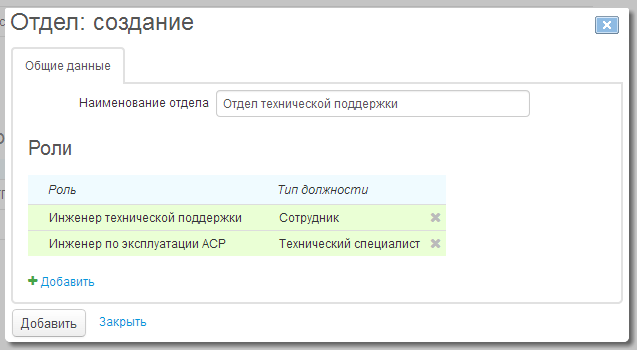
В разделе Роли вы можете выдать ту или иную роль всем сотрудникам данного отдела, занимающим должность определенного типа. Такую возможность удобно использовать при большом числе сотрудников. Например, каждому пользователю — сотруднику отдела технической поддержки, занимающему должность типа Технический специалист, будут автоматически выданы все права, связанные с ролью Инженер по эксплуатации АСР. После увольнения или удаления сотрудника данные права будут автоматически сняты.
Нажмите на кнопку Добавить. В дальнейшем вы можете отредактировать наименование отдела или привязки ролей, нажав на кнопку ![]() рядом с его названием.
рядом с его названием.
Для добавления нового сотрудника нажмите на кнопку ![]() Добавить сотрудника в разделе с нужным отделом или в разделе Сотрудники, не привязанные к отделам. Откроется всплывающее окно Сотрудник: создание.
Добавить сотрудника в разделе с нужным отделом или в разделе Сотрудники, не привязанные к отделам. Откроется всплывающее окно Сотрудник: создание.
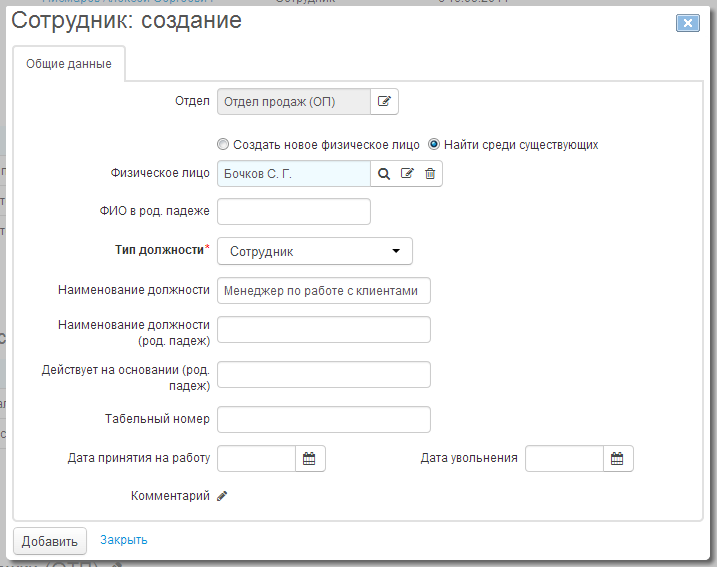
Если человек, которого вы хотите записать в сотрудники организации, уже зарегистрирован в Реестре физических лиц, выберите пункт Найти среди существующих и укажите нужную фамилию в поле Физическое лицо.
В случае, когда физическое еще не добавлено в базу АСР «Гидра», выберите пункт Создать новое физическое лицо, при этом поле Физическое лицо заменится тремя полями: Фамилия, Имя, Отчество. После создания сотрудника в Реестре физических лиц будет автоматически создана запись о данном физическом лице, которую вы впоследствии сможете отредактировать.
С помощью выпадающего меню выберите тип должности сотрудника — данное значение вы сможете использовать для подстановок при создании шаблонов печати. Например, при создании печатных форм договоров будут использоваться данные сотрудника, занимающего должность типа Генеральный директор, т. е. сотрудника, который может представлять интересы компании, при этом должность этого сотрудника в компании может именоваться по-другому, например, Исполнительный директор. Типы должностей хранятся в соответствующем базовом справочнике.
|
Укажите наименование должности сотрудника в именительном и родительном падежах. При необходимости введите основание для представления интересов компании в родительном падеже (например, Устава), а также табельный номер, напишите комментарий.
Чтобы завершить процесс создания нового сотрудника, нажмите на кнопку Добавить.
|
|
Изменить данные существующего сотрудника можно на форме редактирования, которая открывается при нажатии на соответствующую ему строку на вкладке Сотрудники.
|
|
Чтобы уволить сотрудника, проставьте дату в поле Дата увольнения. Удалить сотрудника можно следующими способами:
![]() нажав на кнопку
нажав на кнопку ![]() в последнем столбце соответствующей данному сотруднику строки;
в последнем столбце соответствующей данному сотруднику строки;
![]() нажав на кнопку Удалить на форме редактирования сотрудника.
нажав на кнопку Удалить на форме редактирования сотрудника.